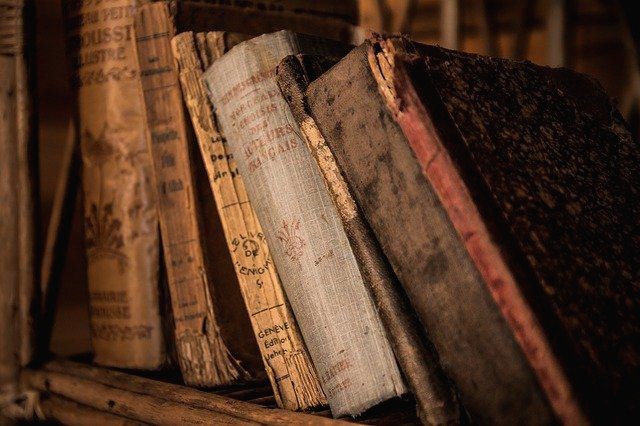음..달력관련 프로그램은여러가지가 있는데요. 창을 열어 사용하는 달력 프로그램이 있는가하면 바탕화면을 이용한 달력 프로그램도 있습니다. 필자가 사용한 바로는 전자보다 후자가 편했던것같네요. 바탕화면에 설치된 프로그램은 항상 실행되어 있는거고, 반면 창을 열어 사용되는 프로그램은 본인이 직접 실행을 해야하는 번거로움이 있죠. 그 중 바탕화면 달력 프로그램 몇가지를 소개할까 합니다.
◆ DeskTopCal - 바탕화면달력
* 사용 권한 : 프리웨어
* 연동 : 단독[오프라인 사용가능]
* 출저 : http://www.desktopcal.com/kor/
이 프로그램은 필자도 사용하는 프로그램인데요. 설치가 간편하고 프리웨어이기 때문에 무료로 사용가능합니다. 아마 만든 프로그래머가 국내 사람은 아닌듯 하네요. 공식 사이트를 들어가보면 한글 소개글이 많이 어색하지요. 가령 '바탕화면일력은 당신의 Window바탕화면 위에 있다' 라고 기재되어 있습니다. 머..무슨말인지 이해하기 어렵지만 영문으로 보면 'Desktop Calendar on your windows desktop'이라고 적혀 있지요. 한국어로 적는다면 "윈도우 데스크탑 위에 Desktop Calender를 사용해보십시오"라는 말이 적절하겠지만, 바빠서 그랬는지 소개글이 어색하긴 합니다. 필자생각엔 영문으로 적은다음 번역기로 대체한것 같네요.하하~;
그렇지만 사용함에 있어서는 간편하고 편리하게 사용됩니다. 오른쪽 상단에 [클라우드서버(제작사 서버)연결 ,크기조절, 다음달, 전달, 숨기기] 등의 기능이 있지요. 또한 특정 날짜를 더블클릭하면 글을 적을수 있어서 스케줄 관리가 간편합니다. 중요한 일정을 많이 저장하는분은 서버를 연동해도 괜찮을듯 싶지만 간단한 일정을 적을 목적이라면 그냥 사용해도 무방할 것 같군요. 이 바탕화면 달력 프로그램의 장점은 오프라인에서도 동작한다는 점입니다. 머..여타 소프트웨어도 오프라인에서 작동하지만 무료고 바탕화면에 크기조절이 가능해 스케줄 내용을 직관으로 볼 수 있다는게 필자로선 큰 장점으로 다가 왔습니다.
◆ 구글 캘린더 연동 프로그램 - Deskware Icalendar
* 사용 권한 : 유료[30일 체험판 제공]
* 연동 : 선버드Ics파일, 구글 캘린더, 아이폰, Caldav, Webcal
* 출처 : http://www.desksware.com/
창으로 실행되는 달력프로그램은 참 많지만 바탕화면에 붙여져 사용되는 프로그램은 그리 많지 않은데요. 하나의 방법이 Icalendar와 구글 캘린더를 연동하는 방법이 있습니다. 하지만 이는 보안취약성에 문제가 있을 수 있어서 그리 추천하지 않는 방법입니다. 또한 프리웨어가 아니라 상용소프트웨어입니다.
다운받으면 30일체험판으로 사용가능합니다. 유료이긴하지만 구글 연동프로그램중에 사용법이 간단하고, 나름 이름있는 프로그램이라 소개합니다.
일단 설치를 하고 난 다음 실행을 하면 위의 그림처럼 창이 하나 뜨는데요. 구글 Calendar와 구글 Tasks를 되고 캘린더 정보를 DeskWare로 전달하겠냐는 동의를 구하는 문구가 나옵니다. 동의를 하면 캘린더와 연동되어 바탕화면에 표시됩니다.
스케줄은 달력의 특정 날자를 더블클릭하면 아래 사진과 같이 창이 하나 뜨며 거기에 할일을 기입하면 됩니다. 구글 캘린더와 연동이 되어 있기 때문에 구글 사이트의 캘린더를 보면 동기화되어 있는걸 알 수 있습니다. Deskware Icalendar는 유로이긴 하지만 의외로 디자인이 깔끔하고, 구글 캘린더도 되지만 선버드Ics파일, 구글 캘린더, 아이폰, Caldav, Webcal과 연동가능합니다.